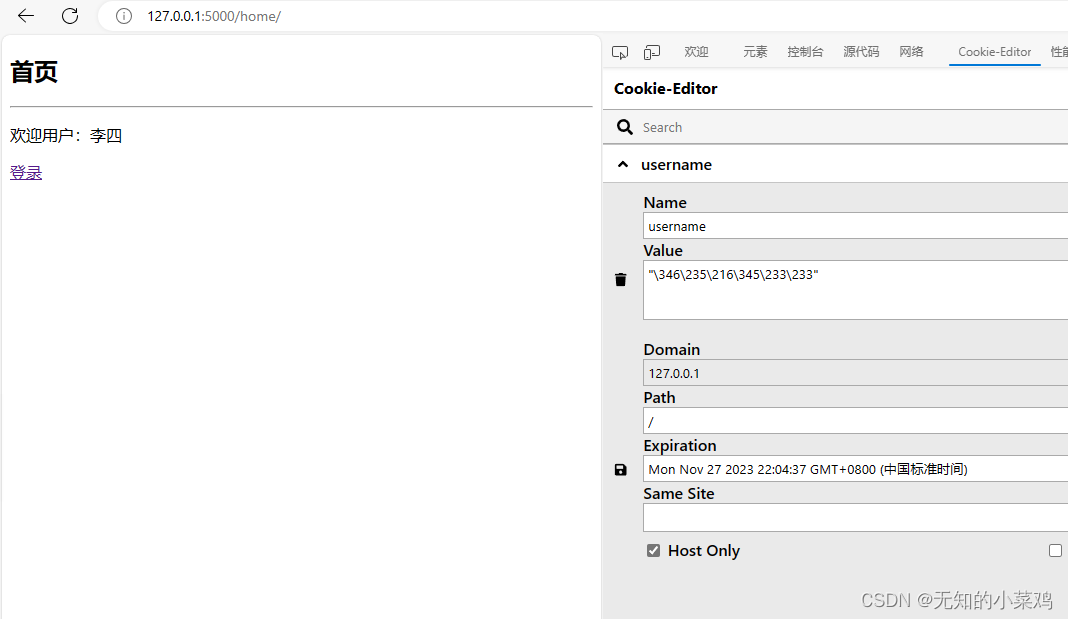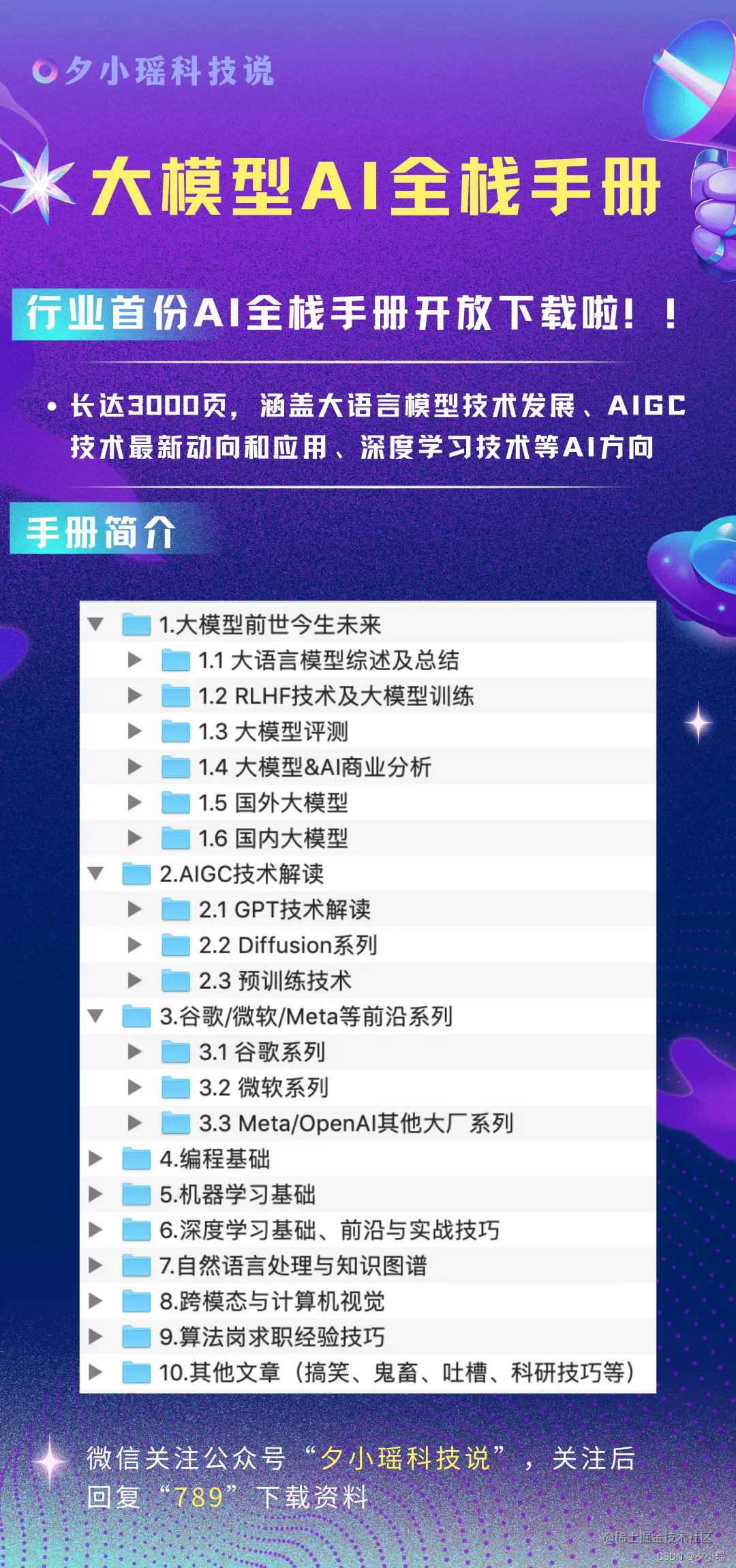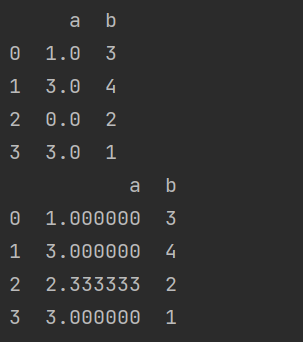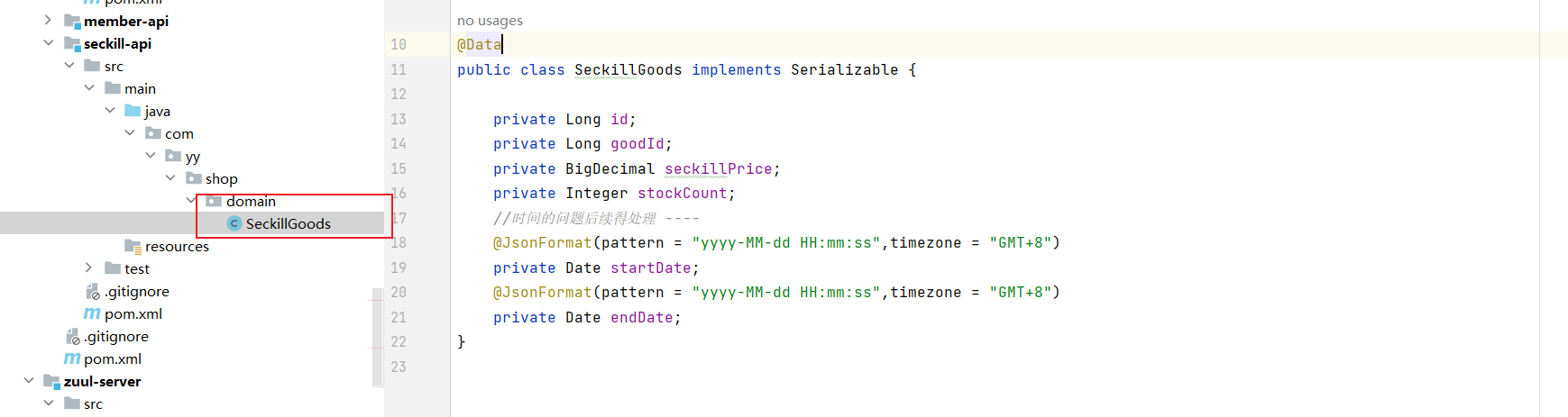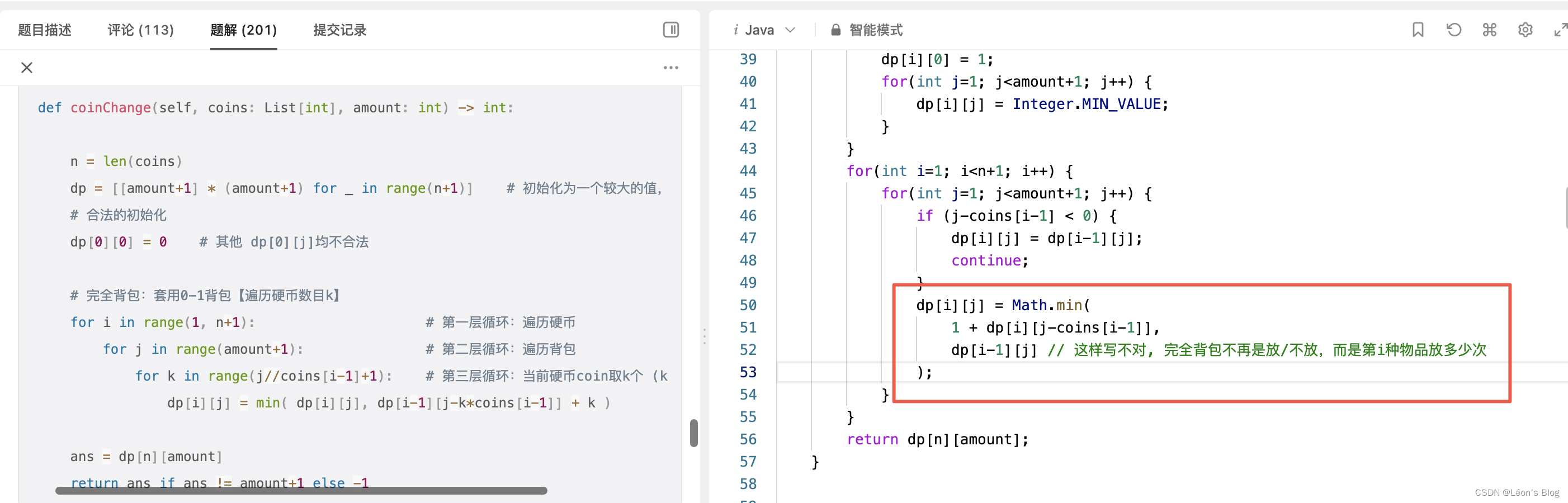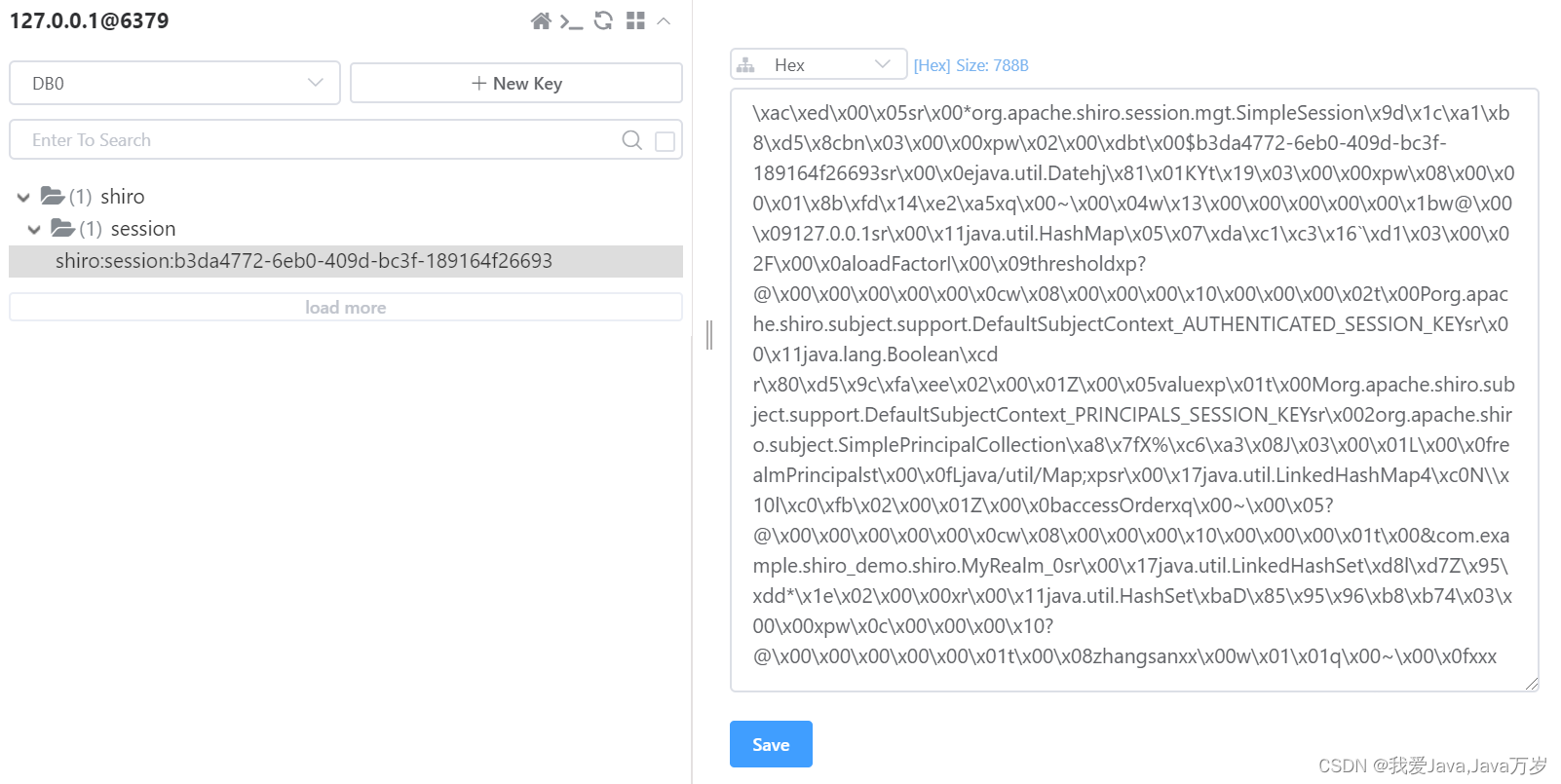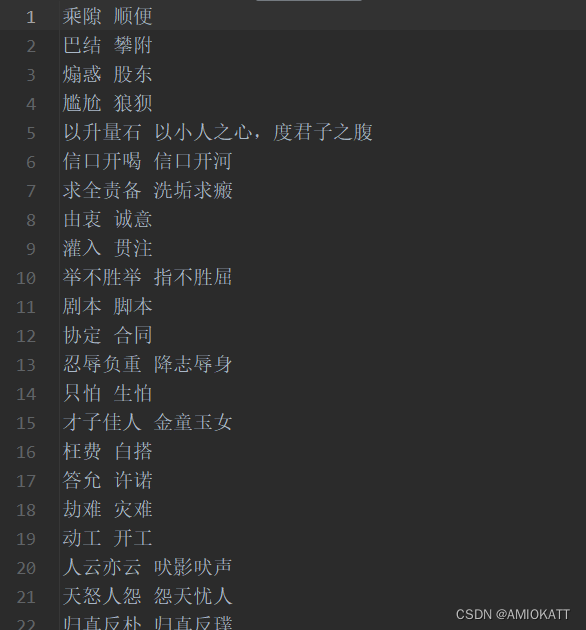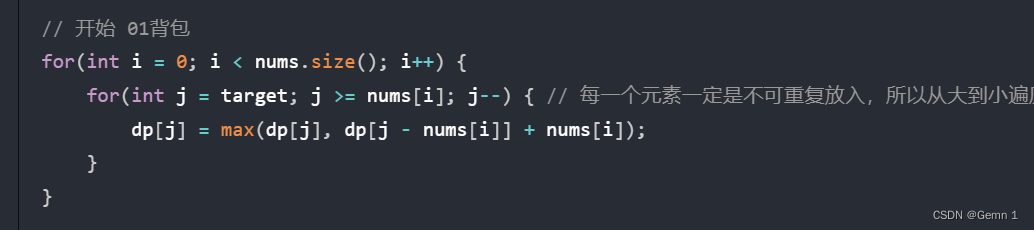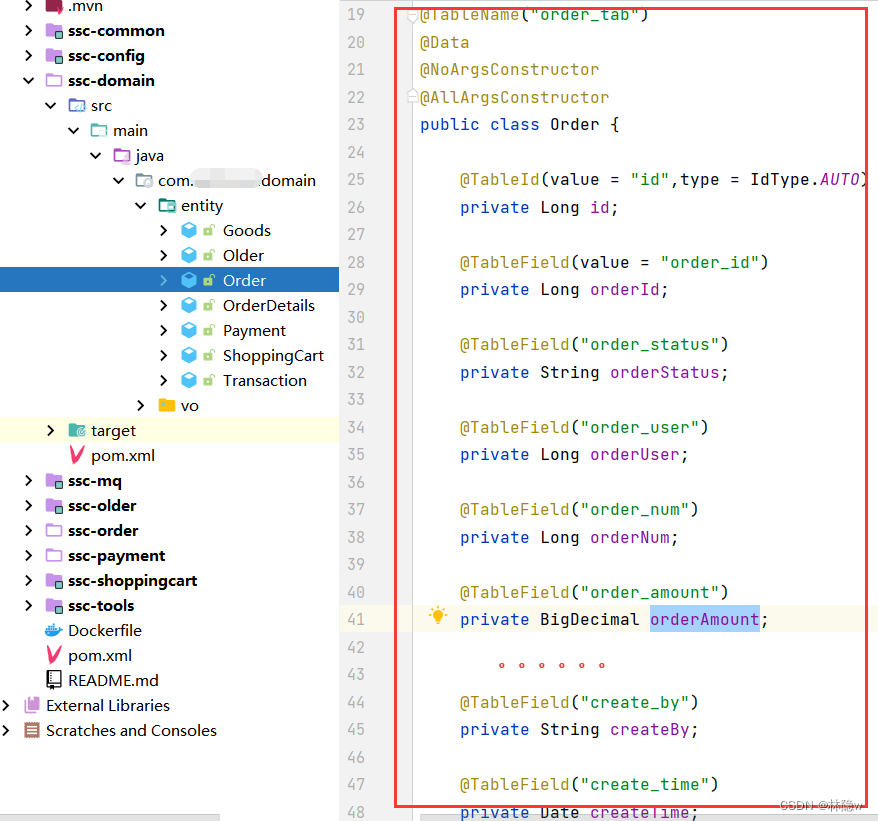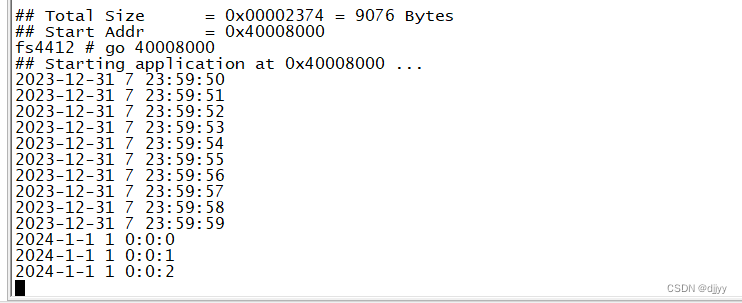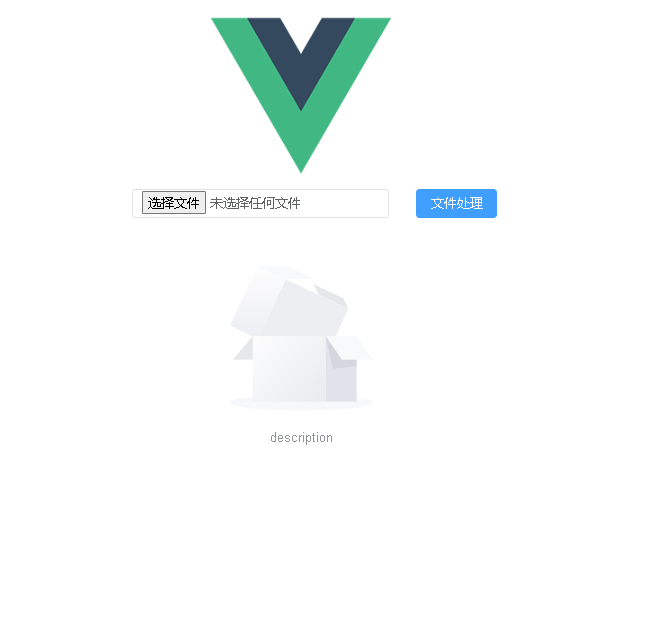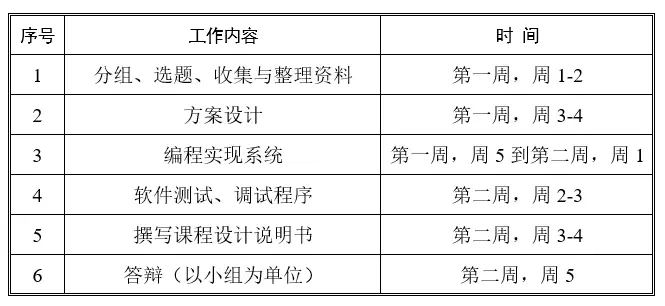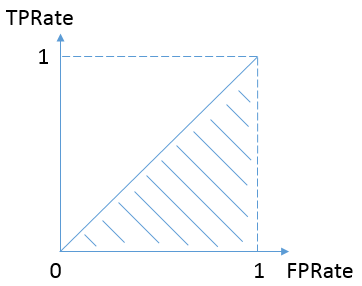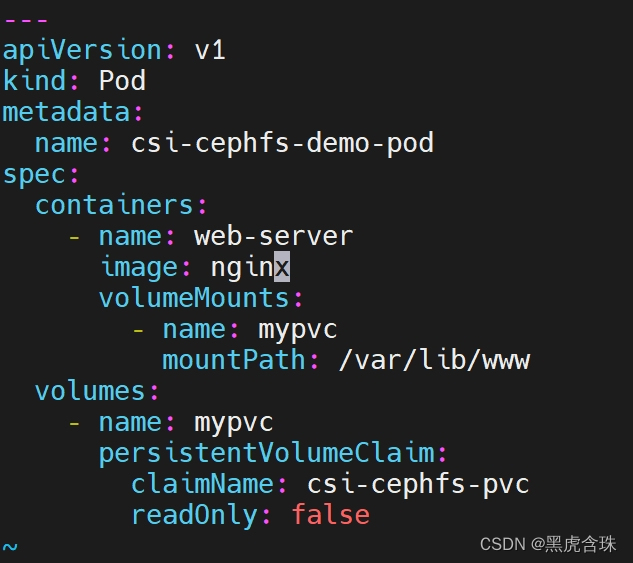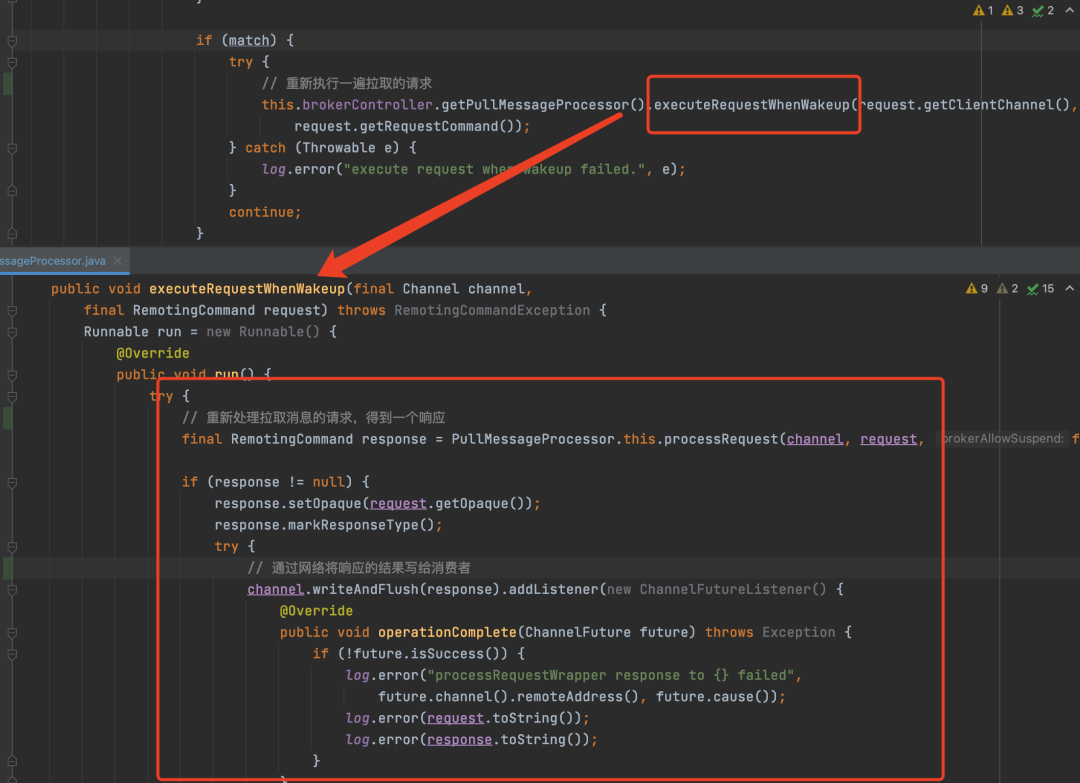经常会遇到远程访问其他电脑的需求,一般首选向日葵软件,傻瓜式的连接远程桌面控制,非常方便。但是仅限于远程桌面远程协助这种。
对于程序员来说最佳的登录方式是ssh,同时远程桌面连过来的时候分辨率比较低,图形效果相对欠佳。
笔者最近遇到了这个需求: 家里的台式机ubuntu系统被妹纸占用着,但是我在公司或者出租房想访问该台式机跑程序。因此不能向日葵远程协助,否则妹纸就不能用了,我在家的时候,用一台笔记本连家里wifi,ssh登录台式机就可以共用了。但是如果在公司或者出租房这种外网怎么搞呢?
答案是花生壳软件。
1、首选在台式机下载花生壳软件, 我的是ubuntu,选择安装linux版本
https://hsk.oray.com/download
并参考使用帮助:https://service.oray.com/question/11630.html
2、安装:
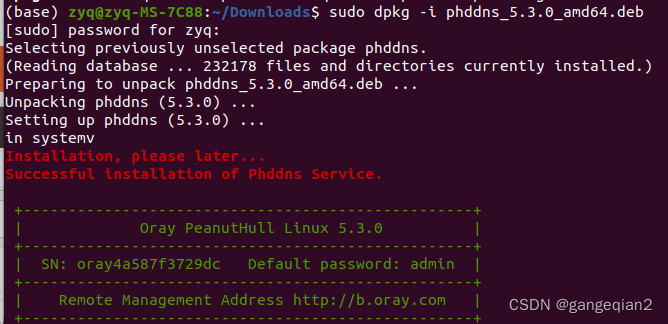
记住这里的SN码,非常关键。后面忘了也可以sudo phddns status 查询。
3、开启phddns服务

4、登录
浏览器访问http://b.oray.com ,教程收用SN登录,密码admin 我的提示密码错误,不管了,先用手机号注册并登录了。
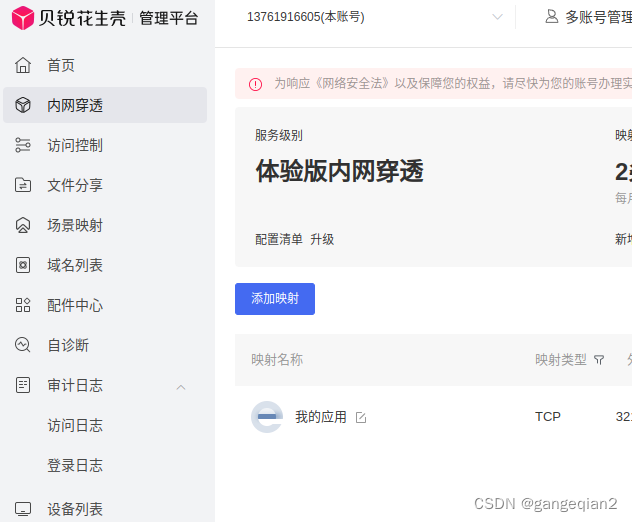
5、添加设备绑定,及自诊断
左侧菜单选择设备列表,输入刚才台式机得到的SN码,然后会自动识别,直到联通为止。会显示账号,IP,区域等
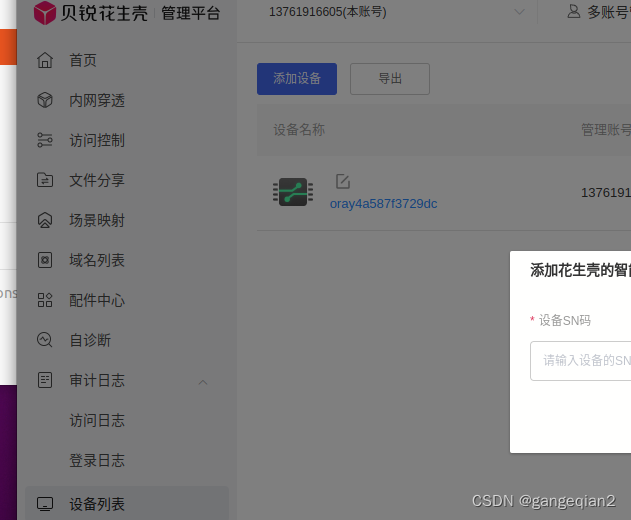
自诊断:
说明你的ubuntu主机与服务器连接上了

6、内网穿透填写
在左侧 内网穿透新增
根据页面提示填写映射所需的信息,这里以映射Ubuntu系统的SSH服务(22端口)为例:
选项 描述
应用名称 自定义
应用图标 自行选择
映射类型 选择TCP
映射模板 暂不选择模板
外网域名 选择用作外网访问的域名
外网端口 选择动态端口
内网主机 映射的Ubuntu系统内网IP地址
内网端口 映射的服务类型对应端口22
访问控制 设置在指定条件下才可访问映射 , 提升应用安全。针对网页类映射可支持设置访问密码
带宽 购买映射带宽后,可支持给映射分配额外带宽,这里保存默认
夜间带宽 18:00-次日8:00带宽速度提升100%,速度不低于5Mbps;带宽基数越大,夜间越快
这里需要注意的是:外网域名会自动生成。内网ip是在主机ifconfig看到的内网ip。内网端口不能随便写,如果是ssh,必须是22
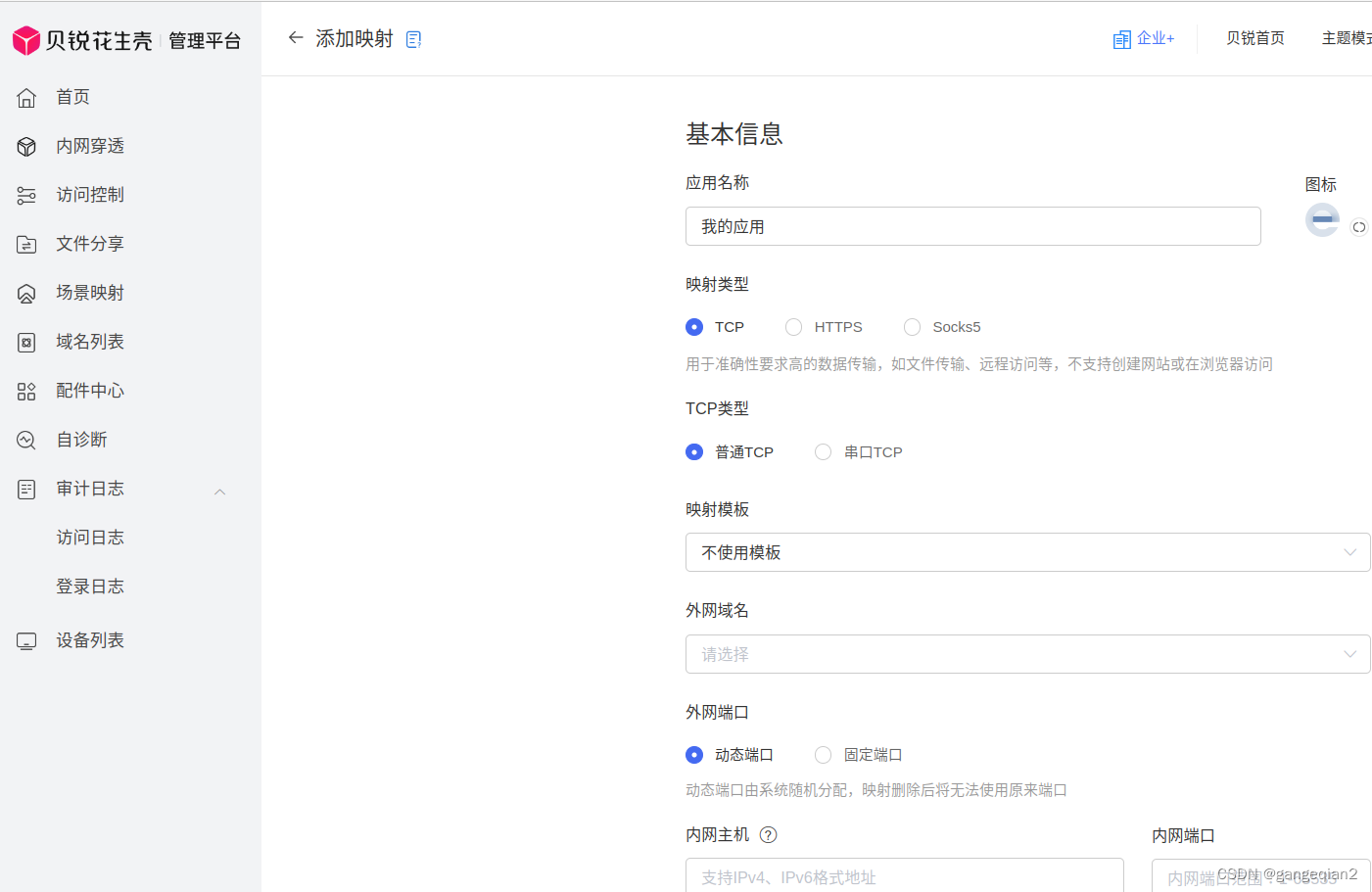
完成后:(不用管下图的内网端口,我的是22)
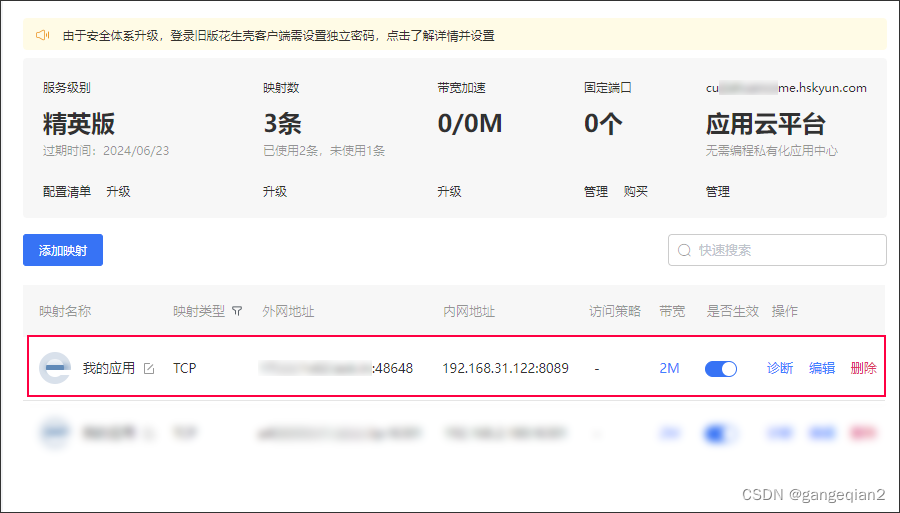
在每个映射后面有个诊断选项,诊断一下:如果出现下面这个图说明基本打通了,否则看下是否有其他原因。
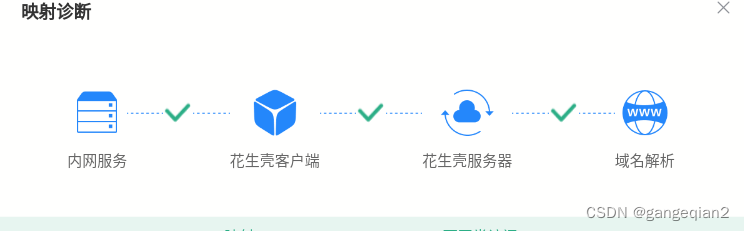
7、连接
可以ssh了, 用户名@域名 -p 端口
用户名是台式机的用户名,域名和端口是网页端给出的。
基本问题不大。
注意,内网也可以操作,不过内网能成不代表外网可以,自家在家操作可以手机开热点试一下。
8、重启后依然生效
sudo phddns enable
设置开机自启动。这样每次开机均可以连接了,亲测有效,非常好用。